System operacyjny Microsoft Windows 10 praktycznie nie ma opcji zmiany tego, co wyświetla „Ten komputer” w Eksploratorze plików. W menu domyślnie wyświetlane są wszystkie dyski, a także domyślne foldery systemowe, takie jak Moje dokumenty, Pobrane lub Moje obrazy.
Chociaż zamiast tego możesz użyć menu Ulubione, aby dodać linki do folderów niestandardowych do systemu operacyjnego, możesz usunąć niektóre linki z tego komputera lub dodać niestandardowe linki do reklamy.
Sam system Windows 10 nie oferuje łatwej opcji dodawania lub usuwania folderów z tego komputera. Chociaż znajdziesz ręczne rozwiązanie opublikowane w Internecie, jest to prawdopodobnie najbardziej złożona operacja, jaką kiedykolwiek masz na koncie podczas korzystania z wersji systemu Windows.
O wiele lepszą - bezpieczniejszą i szybszą - opcją jest użycie oprogramowania innej firmy. Najnowsza wersja Winaero Tweaker zawiera opcje dodawania lub usuwania elementów z tego komputera.
Dostosuj ten komputer

Umożliwia usunięcie dowolnego folderu - poza dyskami - wymienionego w obszarze Ten komputer i dodanie do niego dowolnej liczby folderów niestandardowych lub lokalizacji powłoki, jeśli uzna to za stosowne.
Zacznij od pobrania WinAero Tweaker ze strony autora i rozpakowania pobranego archiwum do lokalizacji w systemie lokalnym. Uruchom program później i przejdź do Wygląd> Dostosuj foldery tego komputera.
Wszystkie foldery znajdujące się obecnie na tym komputerze są wyświetlane na ekranie, który zostanie otwarty. Możesz wybrać jeden lub wiele folderów i nacisnąć przycisk „usuń wybrane”, aby usunąć je z Eksploratora plików.
Wszystkie wykonywane operacje są natychmiastowe, które można zweryfikować, otwierając okno Eksploratora plików.
Domyślnie możesz usunąć dowolny folder systemowy umieszczony w systemie Windows 10 za pomocą opcji usuwania.
Aby dodać foldery niestandardowe, co oznacza dowolny folder lokalny lub sieciowy dostępny w danym momencie na komputerze, wybierz opcję „dodaj folder niestandardowy.
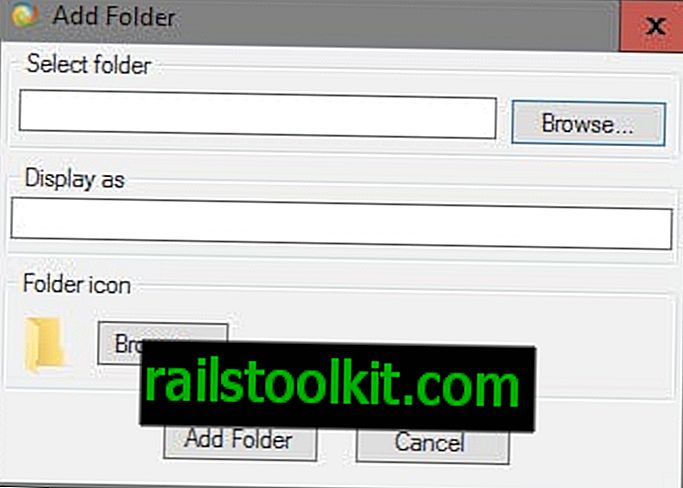
Możesz wkleić ścieżkę do pola „wybierz folder” lub użyć opcji przeglądania, aby wybrać jedną za pomocą przeglądarki folderów.
Program automatycznie wybiera nazwę folderu, którą możesz zmienić. Ponadto możesz zmienić domyślną ikonę folderu przy użyciu tego samego interfejsu.
Kliknięcie „dodaj folder” powoduje natychmiastowe dodanie go do tego komputera, który można zweryfikować i przetestować za pomocą instancji Eksploratora plików.
Możesz także dodać lokalizacje powłok do tego komputera. Wskazują one na menu systemowe, zadania lub programy, takie jak Panel sterowania, Narzędzia administracyjne, Urządzenia i drukarki lub Centrum sieci i udostępniania.
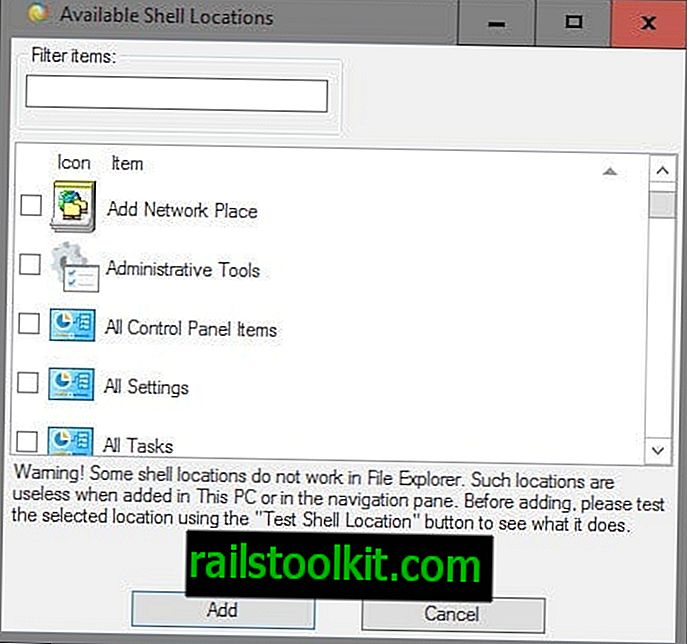
Użyj filtru, aby znaleźć interesującą Cię lokalizację powłoki, lub zamiast tego przejrzyj zaznaczenie ręcznie. W ten sposób możesz dodać jedną lub wiele lokalizacji.
Końcowe słowa
Bardzo trudno jest użyć Winaero Tweaker, aby dodać niestandardowe lokalizacje folderów do listy Eksploratora plików na komputerze w systemie Windows 10.
Chociaż istnieją inne metody, nie są one łatwe lub nie zapewniają takich samych wyników (dodanie łącza do lokalizacji sieciowej).














